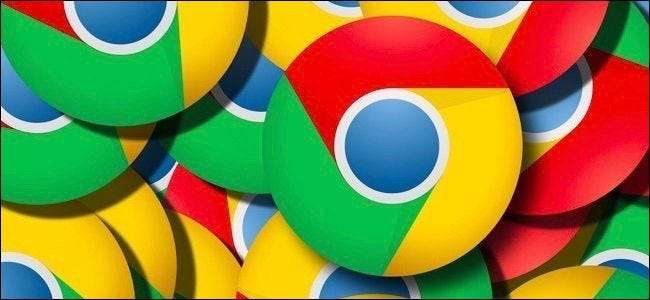
Googles Chrome-webbläsare är nu används mer allmänt än Microsofts Internet Explorer och Edge tillsammans. Om du inte har bytt till Chrome ännu, här är varför du kanske vill - och hur du snabbt byter.
Varför Chrome slår Internet Explorer och Edge
Microsofts webbläsare har båda stora problem. Internet Explorer är gammalt och föråldrat - så mycket att Microsoft har för avsikt att avveckla det. Det stöder inte de senaste webbläsarfunktionerna, det kan vara ganska långsamt och dess webbläsartilläggsramverk är klumpigt.
Microsoft Edge är Microsofts efterträdare till Internet Explorer, en stor ny webbläsare som ingår i Windows 10. Trots sitt nya namn har Edge dock sina egna allvarliga problem. Den lanserades utan viktiga funktioner - Edge stöder fortfarande inte webbläsartillägg och kommer inte förrän Windows 10 års jubileumsuppdatering är släppt. Edge kan förhoppningsvis komma igång med sitt förlängningsbibliotek genom att vara mestadels kompatibelt med Chrome-tillägg, men det tar fortfarande lite tid för det att komma ikapp.
Edge är också baserad på Microsofts nya "Universal Windows Platform" istället för den gamla Win32 desktop-applikationsplattformen. Detta har gett Edge några allvarliga barnsjukdomar och prestandaproblem. Detta innebär också att Edge inte fungerar på äldre versioner av Windows, så Windows 7-användare kan inte ens tänka på att använda det - de måste byta till Chrome för att få en modern webbläsare.
Till skillnad från Edge är Chrome en mogen mjukvara komplett med åren av gränssnittsförfining som Edge saknar. Det är en modern webbläsare som körs på alla allmänt använda versioner av Windows, inklusive Windows 7. Den erbjuder snabb prestanda och kompatibilitet med de senaste webbläsar- och webbplatsfunktionerna. If har ett brett utbud av webbläsartillägg som utvecklare har förfinat i flera år. Den erbjuder webbläsarsynkronisering så att du enkelt kan synkronisera dina bokmärken och annan information mellan Chrome-webbläsaren på Windows-, Mac-, Linux-, Chrome OS-, iOS- och Android-telefoner.
Chrome stöds också i stor utsträckning - i själva verket stöds Chrome utan tvekan bättre av webbplatser och webbutvecklare än Microsoft Edge. Chrome fungerar inte om du behöver Internet Explorer för att komma åt en gammal webbplats som kräver Internet Explorer 6 eller ActiveX-kontroller , men de flesta moderna webbplatser kommer sannolikt att fungera bättre med Chrome. Du behöver fortfarande IE för vissa äldre webbplatser - det är därför IE fortfarande ingår i Windows 10, även om Microsoft driver Edge.
Det finns naturligtvis andra webbläsare som du kan välja förutom Chrome - vissa svär vid Mozilla Firefox, även om det fortfarande är det erbjuder inte flera processer och en säker sandlåda för att bättre utnyttja moderna processorer och skydda mot skadliga webbplatser. Mozilla arbetar med det, men det är några stora anledningar till att vi föredrar Chrome och använder det själva.
Så här byter du till Google Chrome (och tar med dig dina saker)
Att byta är enkelt och Chrome kan enkelt migrera dina favoritwebbplatser över. Bara ladda ner och installera Chrome . När installationen är klar klickar du på länken "Importera bokmärken nu" på den nya fliksidan för att importera data från en annan webbläsare på ditt system.
Om du inte ser detta alternativ här öppnar du inställningsskärmen genom att klicka på menyknappen (de tre raderna i det övre högra hörnet) och välja "Inställningar". Klicka på knappen "Importera bokmärken och inställningar" under Personer på sidan Inställningar.
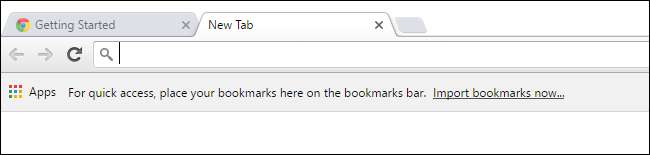
Välj Microsoft Internet Explorer eller Edge att importera data från. Chrome kan bara importera dina favoriter från Edge, men det kan importera favoriter, sparade lösenord, webbhistorik och sparade sökmotorer från Internet Explorer.
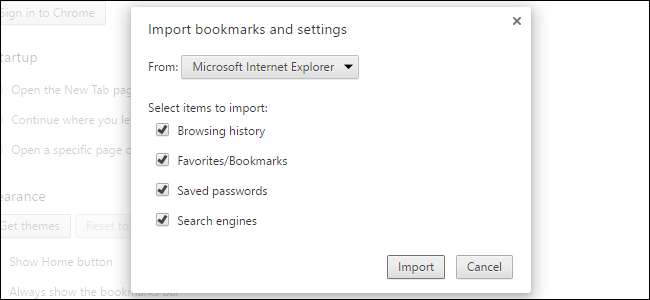
Du vill också ändra din dator så att den använder Chrome som standardwebbläsare. I Windows 7 och 8.1 kan Chrome automatiskt bli din standardwebbläsare med ett enda klick. Öppna Chrome-menyn, välj "Inställningar" och klicka på "Gör Google Chrome till standardwebbläsare" under standardwebbläsaren längst ner på sidan Inställningar.
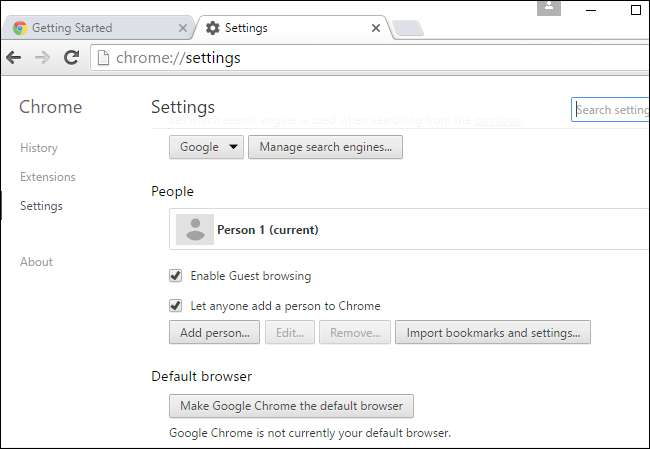
På Windows 10 öppnar den här knappen skärmen Inställningar> System> Standardapplikationer istället. Du måste rulla ner, klicka på "Webbläsare" och välja "Google Chrome" i listan över installerade webbläsare.
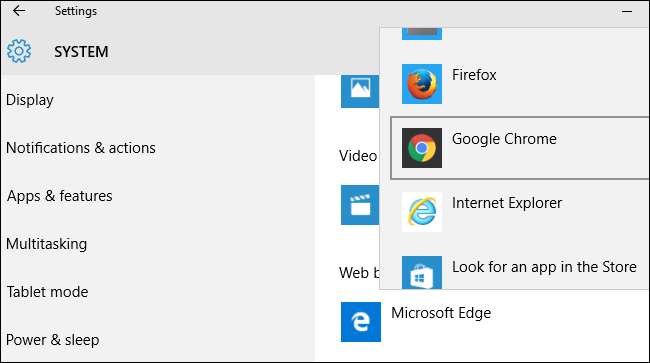
Om du har ett Google-konto (som en Gmail-adress) kan du logga in på det genom att klicka på profilknappen i menyraden och klicka på "Logga in". Du behöver inte göra detta om du inte vill. Du kan använda Chrome utan att någonsin logga in med ett Google-konto, och saker och ting ska fungera bra.
Men om du loggar in med ett Google-konto kan du synkronisera Chrome-webbläsardata med dina andra enheter. Det betyder att du aldrig förlorar dina bokmärken eller annan data. Logga bara in i samma Chrome-webbläsare på en annan dator, smartphone eller surfplatta för att komma åt dem.
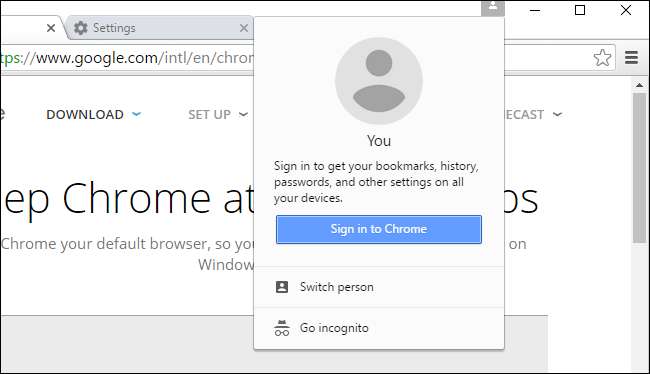
RELATERAD: 47 Kortkommandon som fungerar i alla webbläsare
Sammantaget fungerar Chrome och andra moderna webbläsare på samma sätt. De har alla enkla, avskalade gränssnitt med ett flikfält högst upp på skärmen. De försöker alla komma ur din väg så att du kan använda webbplatser. De delar alla många av samma tangentbordsgenvägar .
Om du vill ha ytterligare funktioner som inte ingår i webbläsaren klickar du på menyknappen längst upp till höger i Chrome-webbläsarfönstret och väljer Fler verktyg> Tillägg. Klicka på "Få fler tillägg" längst ner på denna sida för att besöka Chrome webbutik , där du kan ladda ner och installera en mängd olika gratis tillägg, liksom teman som förändrar hur Chrome ser ut. Om du hade några webbläsartillägg för Internet Explorer måste du installera en Chrome-version av tillägget från Chrome Web Store

Du behöver inte oroa dig för att uppdatera Chrome. Den uppdaterar sig automatiskt och tar de senaste säkerhetsuppdateringarna och de nya funktionerna i bakgrunden. Alla Chrome-webbläsartillägg som du installerar från Web Store kommer också att uppdateras automatiskt. Chrome innehåller också en egen kopia av Adobe Flash, och Chrome uppdaterar automatiskt det plugin-programmet också.
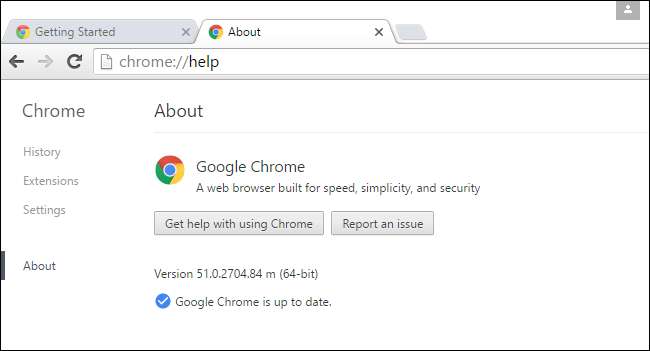
För att bryta en webbplats ur din webbläsare, gå till webbplatsen, klicka på menyknappen och välj Fler verktyg> Lägg till på skrivbordet. Markera alternativet "Öppna som fönster" så får du en genväg på skrivbordet som öppnar en webbsida i sitt eget fönster. Dubbelklicka på genvägen på skrivbordet så kan du stift webbplatsens fönster direkt till aktivitetsfältet.
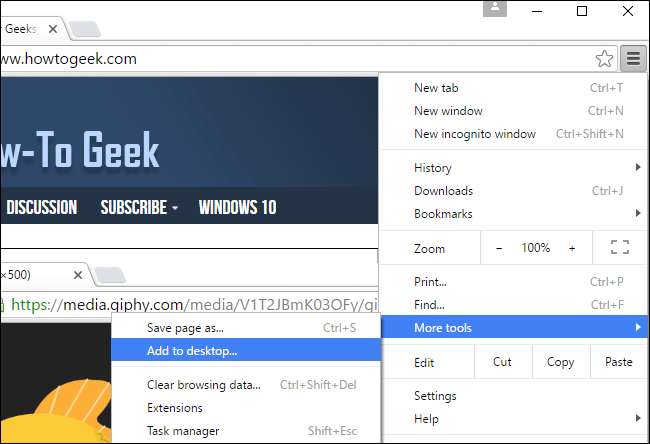
Det finns naturligtvis mycket mer du kan göra med Chrome. Men det går oftast bara ur vägen och låter dig använda webben. Lite använda funktioner som Chrome-appstartaren och anmälningscenter har tagits bort av Google nyligen, vilket gör Chrome ännu mer strömlinjeformat.







